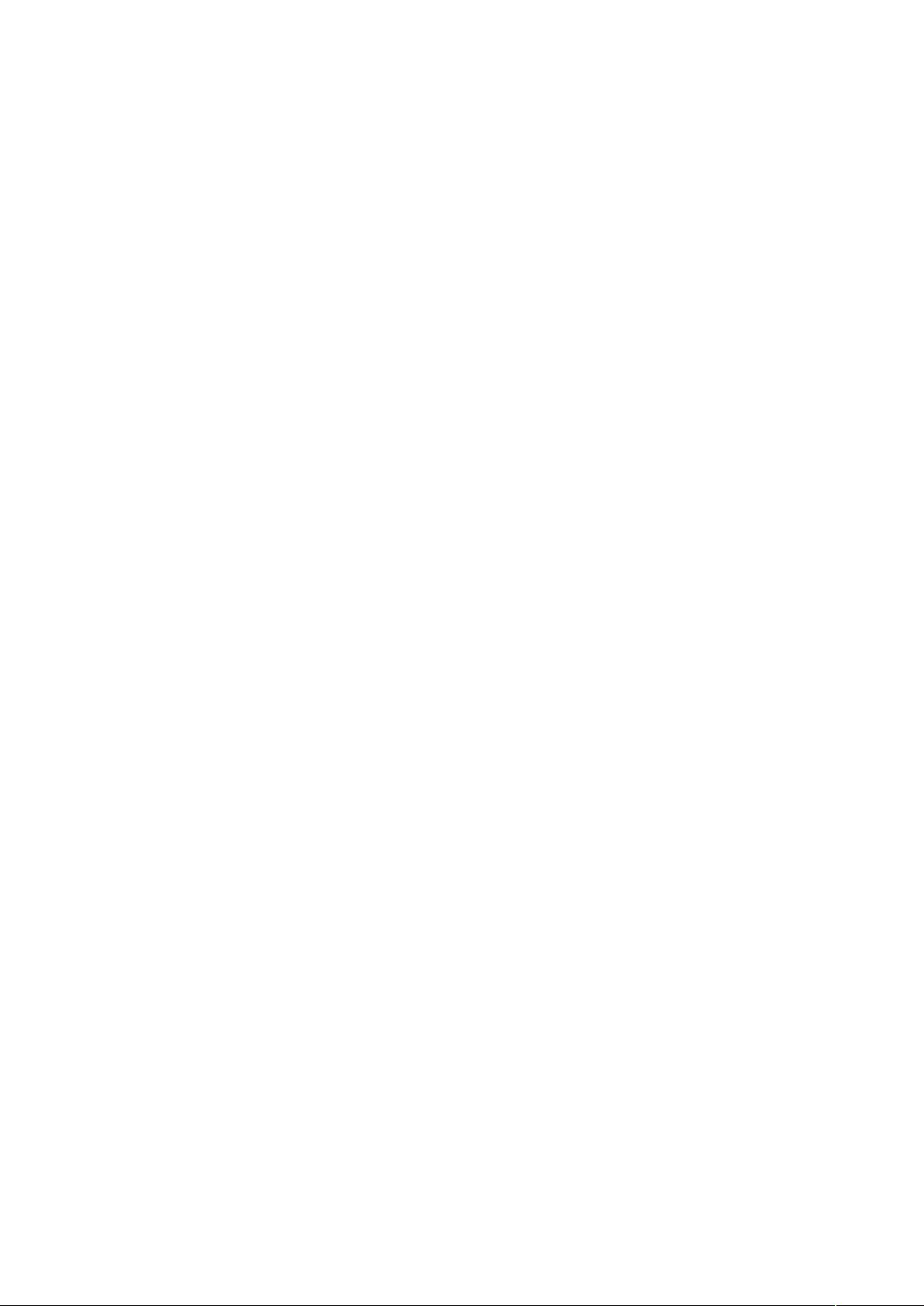CentOS7安装Oracle11gR2详细步骤
需积分: 10 60 浏览量
更新于2024-08-12
1
收藏 187KB DOCX 举报
"该文档详细介绍了在CentOS操作系统上安装Oracle 11g R2的步骤,包括必要的系统准备、组件安装、环境配置以及用户和目录管理。"
在CentOS上安装Oracle 11g R2是一项技术性较强的任务,因为CentOS默认并不直接支持这个版本的Oracle数据库。以下是对安装过程的详细说明:
1. 系统准备:
- 首先,你需要确保已下载适合Linux平台的Oracle 11g R2安装文件,最好是11.2.0.4版本,这是一个收费版本。
- 安装必要的基础软件,如CentOS 7、vim编辑器、yum包管理器和rpm工具。
- 固定IP地址并修改主机名,这可以通过编辑`/etc/hosts`文件来完成。
2. 图形界面:
- 安装X Window System,使用`yum -y install XWindowSystem`命令,然后运行`startx`启动图形界面,这对于某些Oracle安装步骤是必需的。
3. 安全设置:
- 关闭Selinux,通过编辑`/etc/selinux/config`文件,将`SELINUX=enforcing`更改为`SELINUX=disable`。
- 停止并禁用防火墙,使用`systemctl stop firewalld.service`和`systemctl disable firewalld.service`命令。
4. 用户和组管理:
- 创建用于Oracle安装的组和用户,如`groupadd oinstall`和`groupadd dba`,然后创建名为`oracle`的用户并将其添加到这两个组中。
- 使用`passwd oracle`命令为`oracle`用户设置密码。
5. 目录创建与权限:
- 创建必要的目录结构,如`/u01/app/oracle/product/11.2.0/db_1`和`/u01/app/oraInventory`。
- 使用`chmod`命令调整目录权限,确保`oracle`用户和`oinstall`组对这些目录有适当的访问权限。
6. 环境变量设置:
- 编辑全局环境变量配置文件`/etc/profile`,在文件末尾添加针对`oracle`用户的环境变量设置,包括`ulimit`命令,用于调整用户最大可使用的进程数和文件描述符数量。
7. Oracle用户配置:
- 编辑`oracle`用户的个人配置文件`~/.bash_profile`,添加相应的环境变量和路径设置,以便Oracle软件能够正常运行。
在完成上述步骤后,你可以开始使用Oracle的安装文件进行安装。安装过程中可能会要求提供额外的系统信息和配置选项。安装完成后,记得验证Oracle数据库是否能正常启动,并进行必要的初始化和维护工作,例如创建数据库实例、配置监听器和网络服务等。
请注意,安装Oracle数据库需要遵循特定的安全和性能最佳实践,而且可能涉及许可证问题,因此在实际操作前应充分了解相关法规和指导原则。
2021-05-17 上传
2020-04-27 上传
2021-06-09 上传
2019-07-01 上传
2023-09-05 上传
2022-11-10 上传
2019-08-15 上传
2020-05-12 上传
MssGuo
- 粉丝: 683
- 资源: 11
最新资源
- 掌握Jive for Android SDK:示例应用的使用指南
- Python中的贝叶斯建模与概率编程指南
- 自动化NBA球员统计分析与电子邮件报告工具
- 下载安卓购物经理带源代码完整项目
- 图片压缩包中的内容解密
- C++基础教程视频-数据类型与运算符详解
- 探索Java中的曼德布罗图形绘制
- VTK9.3.0 64位SDK包发布,图像处理开发利器
- 自导向运载平台的行业设计方案解读
- 自定义 Datadog 代理检查:Python 实现与应用
- 基于Python实现的商品推荐系统源码与项目说明
- PMing繁体版字体下载,设计师必备素材
- 软件工程餐厅项目存储库:Java语言实践
- 康佳LED55R6000U电视机固件升级指南
- Sublime Text状态栏插件:ShowOpenFiles功能详解
- 一站式部署thinksns社交系统,小白轻松上手